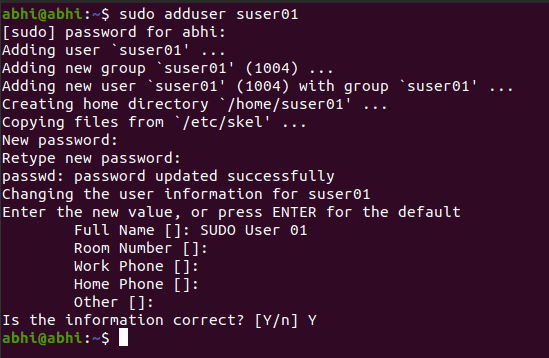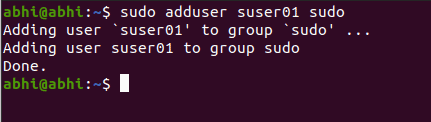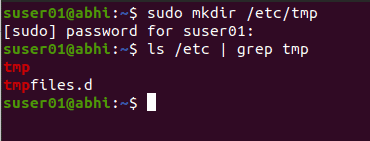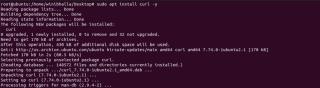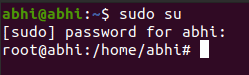Cấp quyền root cho bất kỳ người dùng nào có sudo trên Ubuntu 20.04 LTS
Người dùng root, là người dùng mặc định được tạo với đặc quyền quản trị, bị khóa trong Ubuntu theo mặc định, có nghĩa là bạn không thể đăng nhập vào hệ thống với tư cách là người dùng root. Các sudolệnh đi vào chơi trong các trường hợp như vậy, khi bạn cần phải thực hiện các nhiệm vụ hành chính với người sử dụng của riêng bạn. Về cơ bản, nó cho phép một người dùng bình thường chạy các lệnh với quyền root.
Tạo người dùng Sudo
Bước đầu tiên là tạo người dùng bằng lệnh adduser. Nhập mật khẩu và các chi tiết tùy chọn khác khi được nhắc.
sudo adduser
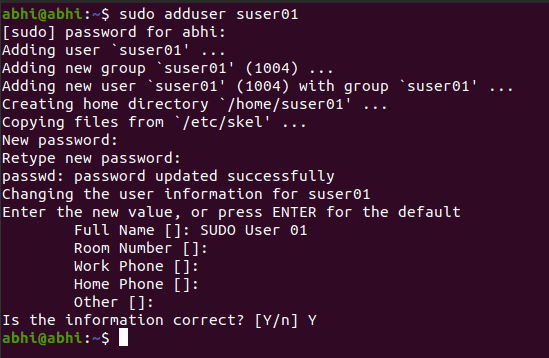
Lưu ý rằng chỉ root mới có quyền thêm người dùng mới vào hệ thống. Do đó, chúng tôi đã chạy lệnh với sudo. Điều đó có nghĩa là người dùng của bạn đã có các sudođặc quyền nếu bạn muốn tạo một người dùng sudo mới.
Bước tiếp theo là thêm người dùng này vào nhóm sudo, nhóm này sẽ gán tất cả các đặc quyền sudo cho người dùng.
sudo adduser sudo
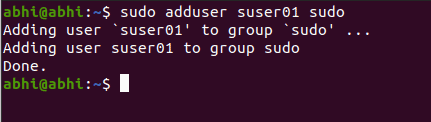
Người dùng hiện đã được thêm vào nhóm sudo. Hãy xác minh xem người dùng có đặc quyền sudo hay không.
Kiểm tra người dùng Sudo
Chuyển sang người dùng mới được tạo bằng lệnh su.
su -

Chúng tôi đã đăng nhập với tư cách là người dùng mới. Lưu ý rằng lời nhắc cũng đã thay đổi hiển thị tên của người dùng mới.
Lưu ý rằng khi chúng tôi đăng nhập với tư cách là người dùng sudo mới, văn bản chào mừng sẽ xuất hiện hướng dẫn cách sử dụng lệnh sudo. Điều này có nghĩa là người dùng là một phần của nhóm sudo.
Bây giờ chúng ta hãy chạy một lệnh với sudo với người dùng này và hãy xem nó có hoạt động không. Chúng tôi sẽ cố gắng tạo một thư mục có tên tmpbên trong /etc, mà chúng tôi cần sudoquyền truy cập vì chỉ người chủ mới có quyền sửa đổi /etc.
sudo mkdir /etc/tmp
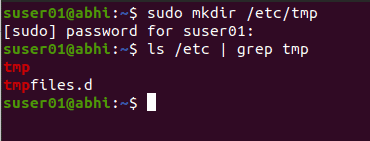
Như chúng ta có thể thấy ls, thư mục tmpđã được tạo thành công trong /etc.
Trong bài viết này, chúng tôi đã giới thiệu cho các bạn cách tạo một người dùng sudo mới. Nếu người dùng phải được cấp đặc quyền sudo trong một thời gian giới hạn, bạn có thể xóa người dùng đó khỏi nhóm sudo để thu hồi đặc quyền của họ. Sử dụng lệnh deluserđể xóa người dùng khỏi nhóm sudo.